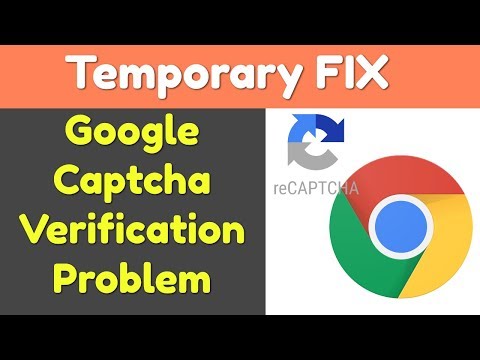
תוֹכֶן
לפעמים, דף פורטל wifi ציבורי או דף אימות עשויים שלא לעבוד כראוי. זה יכול להתרחש ממספר סיבות. בפרק זה אנו מראים לכם מה לעשות אם Google Pixel 3 אינו מצליח להעלות דף פורטל wifi ציבורי או חברה.
בעיה: מסך פורטל הכניסה ל- wifi של Google Pixel 3 ריק (לא יטען)
שלום לך, יש לי רשת wifi לעבודה שדורשת אישורי כניסה. בדרך כלל אני צריך לעשות זאת כל יום כשאני מגיע למשרד. יש לי כרגע פיקסל 3 והוא מרים את הרשת עם אות חזק. כשאני בוחר להיכנס עם אישורים להתחברות, דפדפן נפתח, אך אין תוכן, רק מסך לבן. ל- Pixel שלי לא היו בעיות התחברות לרשתות אחרות שדרשו כניסה. רענון לא עובד, ולטלפון של החברה שלי אין שום בעיה להיכנס לרשת ה- wifi. מחשבות?
פִּתָרוֹן: כשאתה מתחבר ל- wifi ציבורי כגון רשת ה- wifi של החברה שלך, יש לבצע שני צעדים בסיסיים. הראשון הוא שעליך לבחור את רשת ה- wifi עצמה. לאחר שעשית זאת, השלב השני מתרחש, והוא משיכת דף הכניסה ל- wifi או דף הפורטל השבוי. בשלב השני מתרחש אימות. אנו מבינים שכאן נתקלת בבעיה. כדי לתקן את זה, בצע את שלבי פתרון הבעיות שלנו למטה.
נקה מטמון ונתונים של דפדפן ברירת המחדל
אנו מניחים שאתה משתמש בדפדפן ברירת המחדל של Google Chrome. לפעמים, מטמון יישומים פגום יכול לבלגן את העניינים כך שתרצה לרענן תחילה את מטמון הדפדפן. כך זה נעשה:
- ממסך הבית, גע והחלק כלפי מעלה כדי להציג את כל האפליקציות.
- לך להגדרות.
- הקש על אפליקציות והתראות.
- הקש על הצג את כל האפליקציות 'xx'.
- הקש על האפליקציה המתאימה.
- הקש על אחסון.
- הקש על נקה מטמון.
- הפעל מחדש את ה- Pixel 3 שלך.
אם הבעיה תימשך לאחר מכן, תוכל לנסות לנקות את נתוני אפליקציית המצלמה.
- ממסך הבית, גע והחלק כלפי מעלה כדי להציג את כל האפליקציות.
- לך להגדרות.
- הקש על אפליקציות והתראות.
- הקש על הצג את כל האפליקציות 'xx'.
- הקש על האפליקציה המתאימה.
- הקש על אחסון.
- הקש על נקה נתונים.
- הפעל מחדש את ה- Pixel 3 שלך.
קבלו את מסך הכניסה לפורטל באופן ידני
מכיוון שנראה שהבעיה לכאורה היא העובדה שמסך האימות לא נטען כהלכה, אתה יכול לראות מה קורה אם תאלץ אותו. רוב דף הכניסה השבוי של wifi משתמש ב- 192.168.1.1, אז נסה להשתמש בזה תחילה. פשוט פתח את דפדפן Chrome שלך, הקלד את כתובת ה- IP בשורת הכתובת והמתין עד שדף האימות נטען. אם הדפדפן שלך מחזיר שגיאה המציינת שכתובת ה- IP אינה נגישה או שגויה, קבל את ה- IP לאימות ממחלקת ה- IT שלך ונסה זאת שוב.
אפס את הגדרות הרשת
אם הבעיה עדיין לא נפתרה בשלב זה, באפשרותך לאפס את הגדרות הרשת. פעולה זו תנקה את כל נתוני הרשת כולל כל רשתות ה- WiFi והסיסמאות. לאחר שהמערכת מחקה את כל תצורות הרשת הקודמות, נסו לטעון את דף פורטל ה- wifi פעם נוספת.
להלן השלבים לאיפוס הגדרות הרשת:
- ממסך הבית, גע והחלק כלפי מעלה כדי להציג את כל האפליקציות.
- הקש על הגדרות.
- הקש על מערכת.
- הקש על אודות.
- הקש על מתקדם.
- הקש על אפס אפשרויות.
- בחר מבין האפשרויות הבאות:
- אפס Wi-Fi, נייד ו- Bluetooth
- אפס את העדפות האפליקציה
- מחק את כל הנתונים (איפוס להגדרות היצרן)
- בחר איפוס הגדרות.
- אם תתבקש, הזן את ה- PIN, הסיסמה או התבנית.
- הקש על אפס הגדרות כדי לאשר.
השתמש בדפדפן אחר
במקרים מסוימים, שימוש בדפדפן אחר עשוי לעבוד. אין לנו שום דרך לדעת האם יש בעיה בדפדפן שבו אתה משתמש או לא, לכן אנו ממליצים לך לנסות לדפדפנים אחרים לבדוק. ישנם דפדפנים רבים בחינם שבהם אתה יכול להשתמש בחנות Play. רק הקפד להגדיר את הדפדפן החדש כברירת המחדל לפני שתנסה להתחבר ל- wifi של החברה שלך.
קבל עזרה מאנשי ה- IT שלך
אם ה- Google Pixel 3 שלך מתחבר לרשתות Wi-Fi אחרות בסדר, ייתכן שיש בעיה מצד הנתב. זה עשוי להגביל את הגישה למכשיר כלשהו, או שה- Pixel שלך יכול להיחסם במכוון או שלא בכוונה. לא משנה מה המקרה, זה טוב אם אתה יכול לדבר עם מחלקת ה- IT שלך בנושא זה. נסה לשאול אותם אם קיימת מדיניות חברה חדשה החוסמת מכשירים שאינם מסופקים על ידי החברה באמצעות wifi. אם אין כאלה, עליך לבקש מהם לעזור לך לפתור את הבעיה.


